코드 바로 가기에서 코드를 주석하는 방법
vs 코드에서 주석 코드의 바로 가기 키는 Ctrl / (Windows / Linux) 또는 명령 / (Mac)이며 단일 또는 여러 줄의 코드 라인을 신속하게 주석 할 수 있습니다. JavaScript, Python, HTML 등과 같은 다른 언어는 해당 주석 기호에 자동으로 적응합니다. 블록 댓글이 필요한 경우 / ... /를 사용할 수 있으며 코드를 랩핑 할 수 있으며 "의견 앵커"또는 "더 나은 주석"과 같은 확장자를 설치하여 사용자 정의 주석 스타일 및 바로 가기를 구현할 수도 있습니다. 사용자는 또한 명령 패널을 통해 "환경 설정 : 키보드 개방 바로 가기"를 검색하여 "전환 라인 댓글"또는 "블록 댓글"과 같은 주석 관련 바로 가기를 수정할 수 있습니다. 또한 마우스 오른쪽 버튼 클릭 메뉴는 초기 전환 사용에 적합한 주석 및 무책임 옵션도 제공합니다.

vs 코드에서 코드 주석을위한 바로 가기 키는 매우 실용적이며 많은 시간을 절약 할 수 있습니다. 가장 직접적인 방법은 키 조합을 사용하여 선택한 코드 블록을 신속하게 주석 또는 무결하게하는 것입니다.
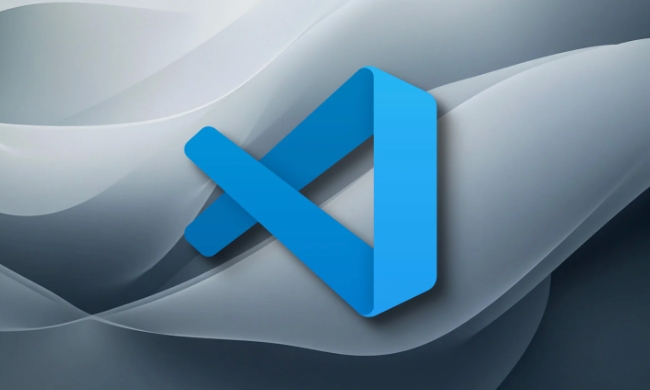
단일 또는 멀티 라인 코드를 신속하게 주석하십시오
가장 일반적인 방법은 바로 가기 키를 사용하여 특정 줄 또는 여러 줄의 코드에 댓글을 달아야합니다. 다른 언어는 약간 다르지만 기본 논리는 일관됩니다.
- Windows/Linux : 코드를 선택한 후
Ctrl /누릅니다. - Mac : 코드를 선택한 후
Command /누릅니다.
이 방법은 JavaScript, Python, HTML, CSS 등과 같은 대부분의 프로그래밍 언어에 적합합니다. 예를 들어 JavaScript에서 바로 가기 키를 누르면 자동으로 // 가 추가됩니다. HTML에서는 <!-- --> 로 랩핑됩니다.

코드를 일시적으로 숨기려면이 방법이 수동으로 주석을 추가하는 것보다 훨씬 빠르며 한 번의 클릭으로 복원 할 수도 있습니다.
주석 사용 시나리오를 차단합니다
때로는 각 줄에 댓글 기호를 별도로 가지고있는 것을 원하지 않지만 /* ... */ in javaScript 또는 CSS를 사용하는 것과 같은 블록 주석으로 전체 코드를 랩핑하려고합니다.
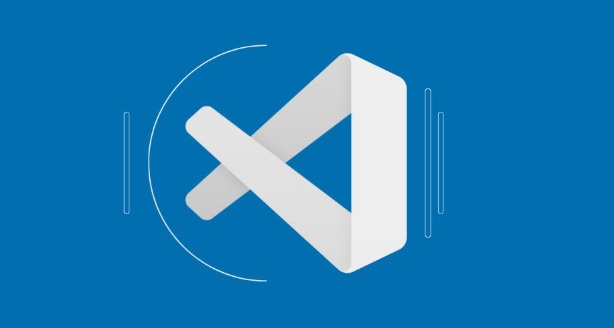
기본적으로 별도의 바로 가기 키는 없지만 수동으로 입력하거나 확장하여보다 유연한 기능을 달성 할 수 있습니다. 예를 들어, "댓글 앵커" 또는 "더 나은 댓글" 플러그인을 설치 한 후 주석 스타일과 바로 가기를 사용자 정의 할 수 있습니다.
다음 방법을 사용하여 수동으로 작동 할 수도 있습니다.
- 입력
/*시작 - 댓글을 달고 싶은 것을 기록하십시오
- 엔드 플러스
*/
이 방법은 문서 또는 큰 코드의 일시적 비활성화에 적합합니다.
사용자 정의 댓글 바로 가기 키
VS 코드는 개인 습관에 따라 주석을 위해 바로 가기 키를 수정할 수 있습니다.
- 명령 패널 열기 :
Ctrl Shift P또는Command Shift P - "환경 설정 : 키보드 개방 바로 가기"를 입력하고 열 수 있습니다
- 키워드 "댓글"검색
- "라인 주석"또는 "블록 주석"을 찾아 오른쪽의 편집 아이콘을 클릭하십시오.
- 좋아하는 새 바로 가기 키를 설정하십시오
이것은 다른 소프트웨어와의 충돌을 피할 수 있으며 운영 습관과 더 일치 할 수 있습니다.
팁 : 오른쪽 마우스 버튼 메뉴를 잊지 마십시오
바로 가기 키를 많이 기억하지 못하면 코드를 선택하고 마우스 오른쪽 버튼으로 클릭하고 "댓글"또는 "무수"를 선택할 수도 있습니다. 효율은 바로 가기 키만큼 높지는 않지만 학습 초기 단계에서는 좋은 전환 방법입니다.
기본적으로 그게 다야. 이러한 기술을 습득하면 코드 대 코드를 작성할 때 더 효율적으로 만들어지며 오류가 발생하지 않습니다.
위 내용은 코드 바로 가기에서 코드를 주석하는 방법의 상세 내용입니다. 자세한 내용은 PHP 중국어 웹사이트의 기타 관련 기사를 참조하세요!

핫 AI 도구

Undress AI Tool
무료로 이미지를 벗다

Undresser.AI Undress
사실적인 누드 사진을 만들기 위한 AI 기반 앱

AI Clothes Remover
사진에서 옷을 제거하는 온라인 AI 도구입니다.

Clothoff.io
AI 옷 제거제

Video Face Swap
완전히 무료인 AI 얼굴 교환 도구를 사용하여 모든 비디오의 얼굴을 쉽게 바꾸세요!

인기 기사

뜨거운 도구

메모장++7.3.1
사용하기 쉬운 무료 코드 편집기

SublimeText3 중국어 버전
중국어 버전, 사용하기 매우 쉽습니다.

스튜디오 13.0.1 보내기
강력한 PHP 통합 개발 환경

드림위버 CS6
시각적 웹 개발 도구

SublimeText3 Mac 버전
신 수준의 코드 편집 소프트웨어(SublimeText3)

뜨거운 주제
 Java 설정 가이드를위한 VSCODE 디버거
Jul 01, 2025 am 12:22 AM
Java 설정 가이드를위한 VSCODE 디버거
Jul 01, 2025 am 12:22 AM
VSCODE에서 Java 디버깅 환경을 구성하는 주요 단계에는 다음이 포함됩니다. 1. JDK 설치 및 확인; 2. Javaextensionpack 및 Debuggerforjava 플러그인을 설치하십시오. 3. launch.json 파일 생성 및 구성 MainClass 및 ProjectName을 지정합니다. 4. 소스 코드 경로와 컴파일 출력이 올바른지 확인하기 위해 올바른 프로젝트 구조를 설정하십시오. 5. Watch, F8/F10/F11 바로 가기 키 및 방법과 같은 디버깅 기술을 사용하여 클래스를 찾지 못하거나 JVM 첨부 파일 실패와 같은 일반적인 문제를 처리하십시오.
 VSCODE 설정에서 기본 터미널을 변경하는 방법은 무엇입니까?
Jul 05, 2025 am 12:35 AM
VSCODE 설정에서 기본 터미널을 변경하는 방법은 무엇입니까?
Jul 05, 2025 am 12:35 AM
VSCODE에서 기본 터미널을 변경하는 세 가지 방법이 있습니다. 그래픽 인터페이스 설정, 편집 설정 .JSON 파일 및 임시 전환. 먼저 설정 인터페이스를 열고 "terminintegratedshell"을 검색하고 해당 시스템의 터미널 경로를 선택하십시오. 둘째, 고급 사용자는 settings.json을 편집 할 수 있습니다. 마지막으로 "터미널 : selectd를 통해 명령 패널을 통해 입력 할 수 있습니다
 VS 코드 터미널에서 '명령 없음'오류를 어떻게 해결합니까?
Jul 04, 2025 am 12:50 AM
VS 코드 터미널에서 '명령 없음'오류를 어떻게 해결합니까?
Jul 04, 2025 am 12:50 AM
1. 명령이 설치되어 있는지 확인합니다. 2. 터미널 쉘 유형 3을 확인하십시오. 3. 경로 환경을 업데이트하십시오. VSCODE 터미널에 명령을 입력하면 먼저 명령이 올바르게 설치되었는지 확인하고 시스템의 다른 터미널을 통해 확인할 수 있습니다. 둘째, VSCODE에서 사용하는 쉘 유형을 확인하고 구성 파일을 확인하십시오. 그런 다음 명령이 위치한 경로가 경로 환경 변수에 추가되었는지 확인하고 필요한 경우 구성을 수동으로 추가 및 다시로드하십시오. 마지막으로 터미널을 닫고 다시 열거나 vscode를 다시 시작하여 변경 사항을 적용합니다.
 VS Code의 설정 동기화 기능을 어떻게 사용합니까?
Jul 03, 2025 am 12:43 AM
VS Code의 설정 동기화 기능을 어떻게 사용합니까?
Jul 03, 2025 am 12:43 AM
TOSYNCVSCODESETTINGSACROSSDEVICES, SIGNINWITHUBORMICROSOFTACCOUNT, CUSTOLIZEWHATGETSYNCED, and MENALLESTRIGGERSYNCWHENNEEDED.FIRST, OPENVSCODEANDSIGNINVIATHROFILEICONORCOMMANDPALETTESING "SYNNSYNC"
 VSCODE 설정에서 원격 측정을 비활성화하는 방법은 무엇입니까?
Jun 30, 2025 am 12:21 AM
VSCODE 설정에서 원격 측정을 비활성화하는 방법은 무엇입니까?
Jun 30, 2025 am 12:21 AM
VScode는 기본적으로 원격 측정 데이터를 수집하지만 설정하여 비활성화 할 수 있습니다. 1. 명령 패널을 열고 "환경 설정 (UI)"또는 "환경 설정 (JSON)"으로 이동하십시오. 2. UI의 텔레미트 측정 및 텔레미트 측정 및 원격 측정 옵션을 끄거나 설정 .json 파일 에이 두 항목을 추가하고 False로 설정하십시오. 3. 확장자가 원격 측정 데이터를 별도로 전송하여 개인 정보 및 보안을 보장하는지 확인하십시오. 장애인은 편집기의 성능과 기능에 영향을 미치지 않습니다.
 VSCODE에서 '디버거가 첨부 될 때까지 대기중인'타임 아웃 '수정
Jul 08, 2025 am 01:26 AM
VSCODE에서 '디버거가 첨부 될 때까지 대기중인'타임 아웃 '수정
Jul 08, 2025 am 01:26 AM
"timedoutwaitingforthedebuggertoattach"문제가 발생하면 일반적으로 디버깅 프로세스에서 연결이 올바르게 설정되지 않기 때문입니다. 1. Launch.json 구성이 올바른지 확인하고 요청 유형이 시작되거나 첨부되어 있고 철자 오류가 없는지 확인하십시오. 2. 디버거가 디버거가 연결되기를 기다리는 지 확인하고 debugpy.wait_for_attach () 및 기타 메커니즘을 추가하십시오. 3. 포트가 점유되었는지 또는 방화벽이 제한되어 있는지 확인하고 필요한 경우 포트를 교체하거나 점유 된 프로세스를 닫으십시오. 4. 원격 또는 컨테이너 환경에서 포트 매핑 및 액세스 권한이 올바르게 구성되어 있는지 확인하십시오. 5. 잠재력을 해결하기 위해 VSCODE, 플러그인 및 디버그 라이브러리 버전을 업데이트하십시오.
 파일을 자동으로 저장하기 위해 Vs 코드를 구성하려면 어떻게합니까?
Jul 01, 2025 am 12:47 AM
파일을 자동으로 저장하기 위해 Vs 코드를 구성하려면 어떻게합니까?
Jul 01, 2025 am 12:47 AM
예, VSCODECANAUTOMALITALSAVEFILES.TOENABLEAUTO-SAVE, GOTOFILE> AUTOSAVE (Wind
 VSCODE 설정에서 디버깅을위한 환경 변수를 설정하는 방법은 무엇입니까?
Jul 10, 2025 pm 01:14 PM
VSCODE 설정에서 디버깅을위한 환경 변수를 설정하는 방법은 무엇입니까?
Jul 10, 2025 pm 01:14 PM
VSCODE에서 디버그 환경 변수를 설정하려면 Launch.json 파일에서 "환경"배열 구성을 사용해야합니다. 특정 단계는 다음과 같습니다. 1. Debunge.json의 디버깅 구성에 "환경"배열을 추가하고 API_endpoint 및 Debug_Mode와 같은 키 값 쌍의 변수를 정의합니다. 2. .env 파일을 통해 변수를로드하여 관리 효율성을 향상시키고 Envfile을 사용하여 런치 .json에서 파일 경로를 지정할 수 있습니다. 3. 시스템 또는 터미널 변수를 덮어 쓰야하는 경우 런치에서 직접 재정의 할 수 있습니다 .JSON; 4. 그 점에 유의하십시오







